Im Kommunikationsbereich können Templates für E-Mails und Kündigungsschreiben erstellt werden.
Wie du einen Vorlagetext für E-Mailnachrichten und ein Vorlagetext für Kündigungsbestätigungen hinterlegen und versenden kannst, erfährst du im folgenden Beitrag.
Anleitung erfolgt anhand einer Kündigungsbestätigung, welche per E-Mail versendet wird.
E-Mail Template erstellen
- Navigation auf «Kommunikation» im kitAdmin Menu.
- Vom Tab «Übersicht» auf «Templates» wechseln, unter «Aktionen» können via Button «Email- Template erstellen» die gewünschten Einstellungen vorgenommen werden.
- Dem Template wird ein Name sowie ein Betreff gegeben, im Textfeld kann der gewünschte Text erfasst und gespeichert werden. Grundsätzlich könnten mehrere Templates für die Kündigungsbestätigung erstellt werden.
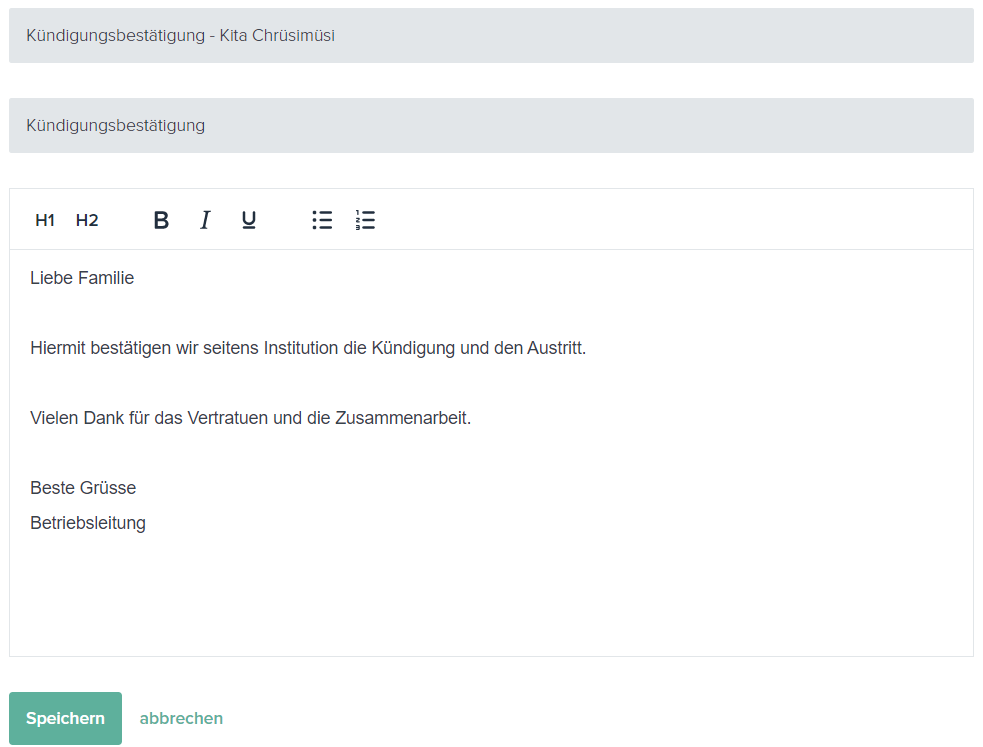
- Nach der Speicherung des Template ist dieses ersichtlich, die Vorlage kann bearbeitet oder gelöscht werden.
Kündigungsbestätigung versenden
- Navigation auf das Kind, welches austreten wird, unter «Betreuung» den «Austritt» erfassen.
- Checkbox «Kündigungsbestätigung via Mail» auswählen.
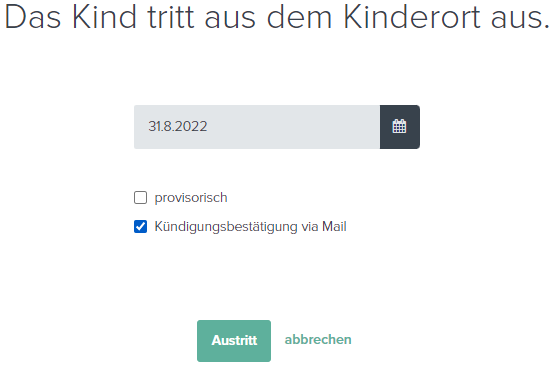
- Sofern die Checkbox aktiviert wird, öffnet sich die Maske des E-Mailversand für die Kündigungsbestätigung. Das gewünschte Email- Template kann ausgewählt werden.
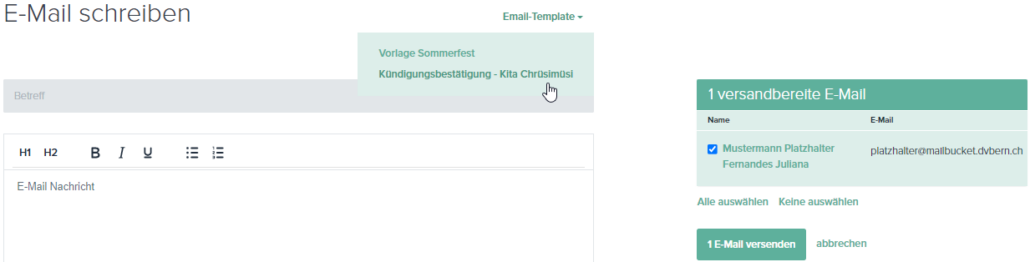
- Wird das Template ausgewählt, wird der Template-Text automatisch ins E-Mailfeld kopiert. Der Text kann entweder genauso übernommen werden, oder noch bearbeitet werden, um die Kündigungsbestätigung zu individualisieren. Weiter können wie bei den anderen E-Mails Anhänge etc. angefügt werden.
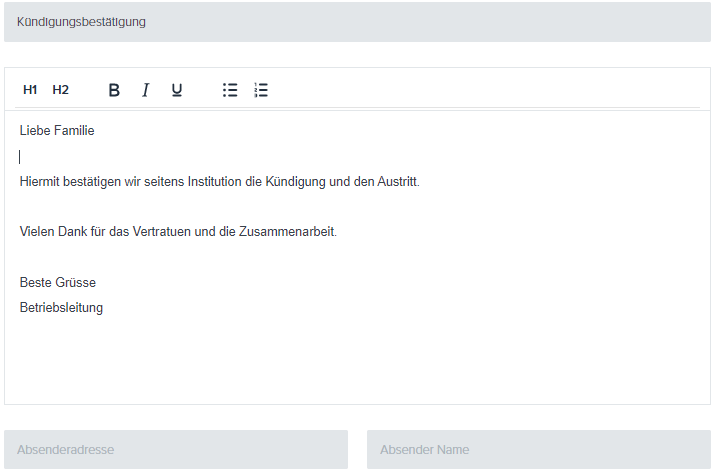
- Ist alles so wie es soll, kann die E-Mail versendet werden. Die E-Mail sieht bei den Familien so aus (in diesem Beispiel wurde der Template-Text 1:1 übernommen und nicht individualisiert.)
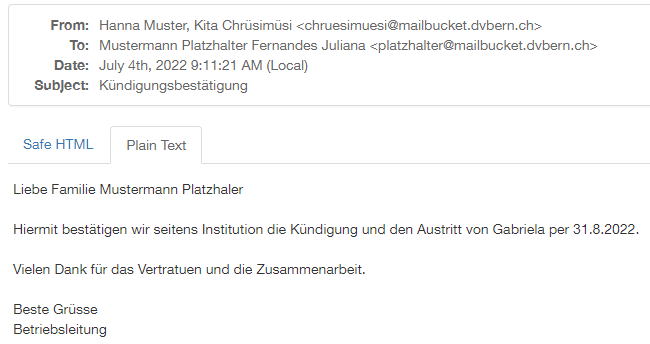
- Klickt der oder die Empfängerin auf «antworten» können sie der Institution antworten, es wird die Emailadresse verwendet, die als Absenderadresse beim Erstellen der Nachricht benutzt worden ist.


Trackbacks & Pingbacks
[…] E-Mail Vorlagen & E-Mail Kündigungsvorlagen erstellen […]
Kommentare sind deaktiviert.